Preparando aplicativos Xamarin.iOS
Importante
O Visual Studio App Center está programado para ser desativado em 31 de março de 2025. Embora você possa continuar a usar o Visual Studio App Center até que ele seja totalmente desativado, há várias alternativas recomendadas para as quais você pode considerar a migração.
Este guia fornece instruções para preparar Xamarin.UITests para upload no Teste do App Center. Selecione sua plataforma para começar.
Os aplicativos Xamarin.iOS devem ter o Agente de Nuvem de Teste do Xamarin vinculado ao arquivo .ipa do aplicativo. O Agente de Nuvem de Teste do Xamarin é um servidor HTTP especial inserido que permite que o Xamarin.UITests interaja com a interface do usuário do iOS. O Agente de Nuvem de Teste é adicionado ao projeto do iOS por meio do NuGet.
Dica
Aplicativos iOS não Xamarin também têm suporte no Xamarin.UITest, mas, em vez do Agente de Nuvem de Teste do Xamarin, é necessário vincular o Calabash.
Visual Studio para Mac
Para um projeto do iOS no Visual Studio para Mac, clique com o botão direito do mouse na pasta Pacotes, selecione Adicionar Pacote. Pesquise Xamarin Test Cloud Agent e clique em Adicionar Pacote:
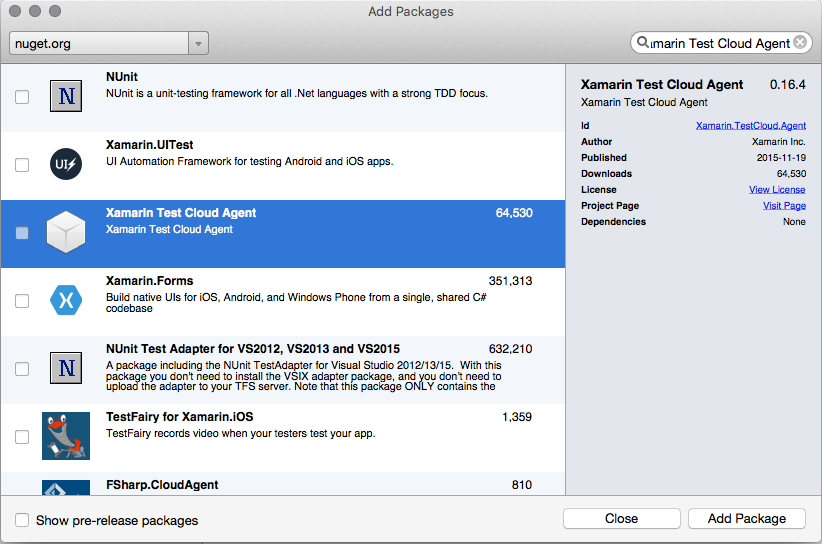
Visual Studio (Windows)
Importante
Xamarin.UITests para aplicativos iOS não podem ser executados localmente no Windows. Você ainda pode criar, compilar e carregar no Teste do App Center do Windows.
Para um projeto do iOS no Visual Studio para Windows, clique com o botão direito do mouse no projeto e selecione Gerenciar Pacotes NuGet no menu de contexto. No Gerenciador de Pacotes NuGet , pesquise Xamarin Test Cloud Agent e clique em OK para instalar esse pacote:
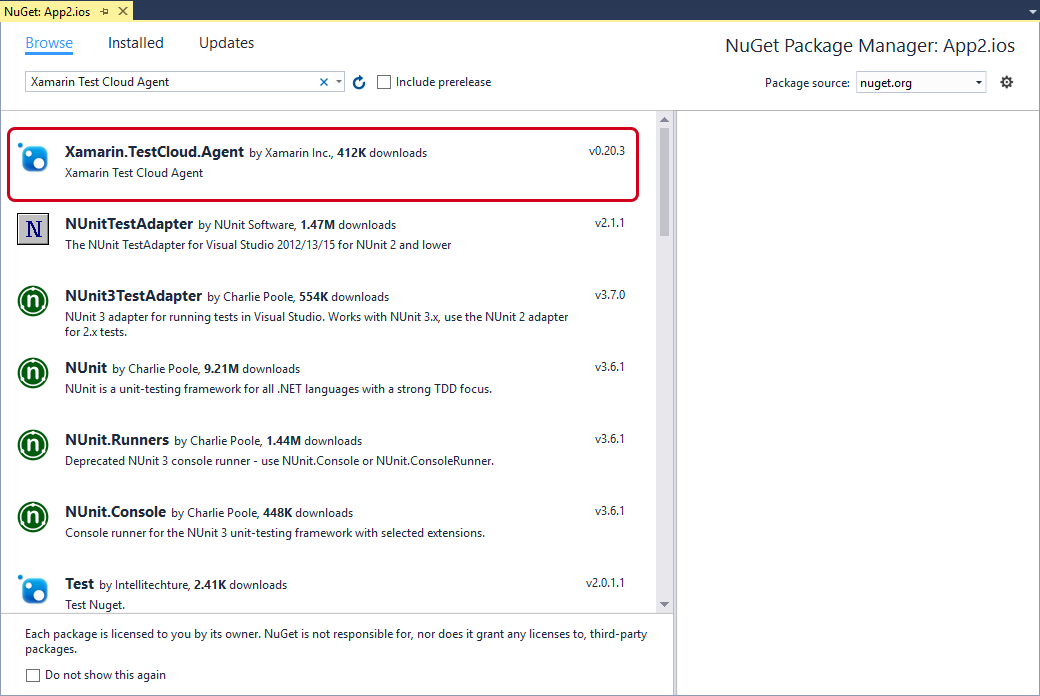
Inicializar o agente de nuvem de teste do Xamarin
Depois de adicionar o Agente de Nuvem de Teste do Xamarin ao projeto do iOS, você deve inicializar o Agente de Nuvem de Teste do Xamarin quando o aplicativo iOS for iniciado. Edite a classe AppDelegate e adicione o seguinte snippet ao FinishedLaunching método :
#if ENABLE_TEST_CLOUD
Xamarin.Calabash.Start();
#endif
Aviso
A Apple rejeitará seu aplicativo se você enviar um aplicativo que inclua o Agente de Nuvem de Teste do Xamarin. O Agente de Nuvem de Teste do Xamarin só tem suporte para aplicativos assinados com perfis de provisionamento de desenvolvimento. Quando enviados ao Teste do App Center, os IPAs são automaticamente assinados com um de nossos Perfis de Provisionamento de Desenvolvimento, se possível.
Quando você cerca o código de inicialização na instrução de compilação condicional ENABLE_TEST_CLOUD, o vinculador Xamarin deixará o Agente de Nuvem de Teste do Xamarin em builds que usam o sinalizador ENABLE_TEST_CLOUD . Normalmente , a depuração é compilada, mas não compilações de versão. Novos aplicativos Xamarin.iOS criados no Visual Studio usam essa abordagem.
Gerando um comando de upload
Depois que um conjunto de testes for preparado, você poderá configurar uma execução de teste para carregar e executar seus testes. Esse processo gerará uma linha de comando de protótipo como esta:
appcenter test run uitest --app "MyOrg/MyApp" --devices "MyOrg/MyDeviceSet" --app-path pathToFile.ipa --test-series "main" --locale "en_US" --build-dir pathToUITestBuildDir
A linha de comando requer algumas modificações:
- Você deve fornecer caminhos para os argumentos
--app-path&--build-dir. - Talvez seja necessário especificar o pacote UITest que você está usando, se a CLI não conseguir encontrá-lo automaticamente:
--uitest-tools-dir /Users/{your username}/.nuget/packages/xamarin.uitest/{UITest version}/tools